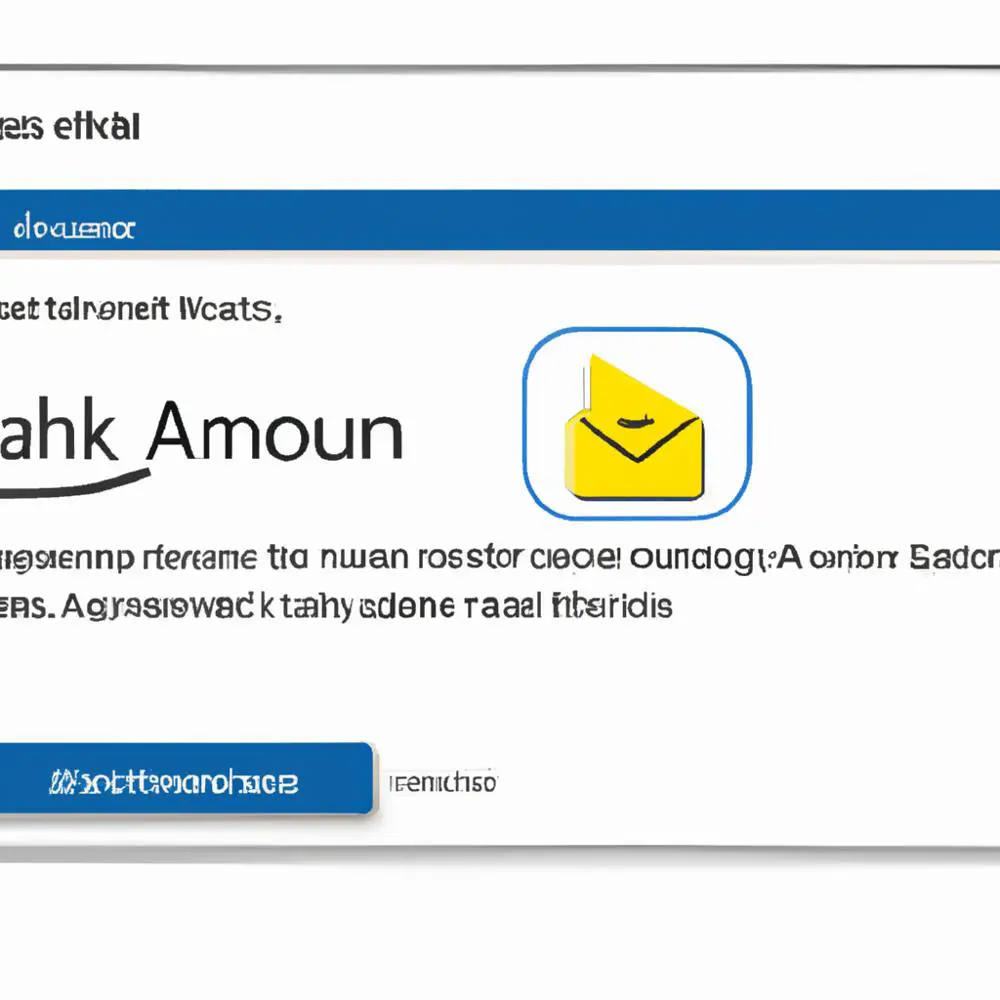
Cześć, w dzisiejszych czasach komunikacja drogą elektroniczną odgrywa ogromną rolę w naszym codziennym życiu. Wysyłamy setki e-maili dziennie, mając niezliczoną liczbę rozmów online, zarówno w pracy, jak i w życiu prywatnym. Wszyscy wiemy, jak ważne jest, aby nasze wiadomości wyglądały profesjonalnie i dokładnie przedstawiały nasze dane kontaktowe, takie jak imię, nazwisko, stanowisko i numer telefonu. Jednym z najpopularniejszych programów do obsługi poczty elektronicznej jest Outlook, który oferuje wiele różnych funkcji, które mogą ułatwić nam codzienną komunikację. Jedną z takich funkcji jest możliwość dodawania personalizowanych podpisów do naszych wiadomości. Jeśli chcesz dowiedzieć się, jak można to zrobić, to zapraszam do przeczytania tego artykułu, w którym przedstawię Ci praktyczne wskazówki krok po kroku.
Jak dodać podpis w Outlook?
Outlook to jedno z najpopularniejszych narzędzi do obsługi poczty elektronicznej, które oferuje wiele funkcji ułatwiających codzienną komunikację. Jedną z takich funkcji jest możliwość dodawania personalizowanych podpisów do naszych wiadomości. Wpisując raz podpis, możemy go automatycznie dodawać do każdej wysłanej wiadomości, co jest szczególnie przydatne, jeśli korzystamy z różnych kont e-mailowych lub jeśli chcemy mieć różne podpisy dla różnych celów. W tym artykule pokażę Ci krok po kroku, jak możesz dodać podpis w Outlook.
Krok 1: Otwórz ustawienia Outlook
Pierwszym krokiem jest otworzenie ustawień Outlook. Aby to zrobić, kliknij na zakładkę „Plik” w górnym lewym rogu programu, a następnie wybierz „Opcje”.
Krok 2: Wybierz zakładkę „Poczta” i stwórz nowy podpis
Po otwarciu ustawień, przejdź do zakładki „Poczta”, gdzie znajdziesz opcje związane z e-mailami. Spójrz na sekcję „Twój podpis” i kliknij na przycisk „Podpisy…”. Otworzy się okno zarządzania podpisami, gdzie możesz tworzyć i edytować swoje podpisy.
Krok 3: Dodaj personalizowany podpis
W nowym oknie podpisów możesz utworzyć nowy podpis, klikając na przycisk „Nowy”. Wprowadź swoje dane kontaktowe, takie jak imię, nazwisko, stanowisko, numer telefonu itp. Możesz również dodać logo lub inne elementy graficzne, jeśli chcesz, aby Twój podpis był bardziej atrakcyjny wizualnie. Gdy skończysz, kliknij „OK”, aby zapisać podpis i zamknąć okno.
To było wszystko! Teraz, za każdym razem, kiedy napiszesz nową wiadomość e-mail w Outlook, Twój podpis zostanie automatycznie dołączony do wiadomości.
Jeśli chcesz dowiedzieć się więcej o różnych funkcjach Outlooka i jak używać go jeszcze bardziej efektywnie, polecam zapoznać się z kursami dotyczącymi Outlooka. Te kursy dostarczą Ci wszystkich niezbędnych informacji i wskazówek, abyś mógł jak najlepiej wykorzystać możliwości tego programu. Nie czekaj, zapisz się już dziś i podnieś swoje umiejętności obsługi Outlooka na wyższy poziom!
Rozwijaj swoje umiejętności z polecanymi kursami video:
W Outlooku, jednym z najpopularniejszych narzędzi do obsługi poczty email, istnieje możliwość dodawania personalizowanych podpisów do naszych wiadomości. Dzięki temu, za każdym razem, gdy wysyłamy email, nasz podpis zostanie automatycznie dołączony. To bardzo przydatne, zwłaszcza jeśli korzystamy z różnych kont emailowych lub potrzebujemy różnych podpisów dla różnych celów. Aby dodać podpis w Outlooku, wystarczy otworzyć ustawienia programu, przejść do zakładki „Poczta” i stworzyć nowy podpis, wprowadzając swoje dane kontaktowe oraz dodając elementy graficzne dla większego efektu wizualnego. Jeśli chcesz poznać więcej możliwości Outlooka i zwiększyć swoje umiejętności w jego obsłudze, warto skorzystać z dostępnych kursów, które dostarczą wszystkich niezbędnych informacji i wskazówek. Niezwłocznie rozpocznij swoją przygodę z efektywną pracą w Outlooku!Inne kursy, które mogą Cię zainteresować:
-

Analytics – ABC analizy i optymalizacji
119.00 zł Przejdź do kursuPrzejdź do kursu -

Animacja whiteboard w biznesie i marketingu
89.00 zł Przejdź do kursuPrzejdź do kursu -

Copywriting – jak tworzyć treści, które sprzedają
139.00 zł Przejdź do kursuPrzejdź do kursu -

Dobre praktyki pracy w zespole IT
99.00 zł Przejdź do kursuPrzejdź do kursu -

Efektywna praca w Excelu – porady i triki
149.00 zł Przejdź do kursuPrzejdź do kursu -

Efektywna praca w Sublime Text
69.00 zł Przejdź do kursuPrzejdź do kursu -

Efektywność osobista – zarządzanie zadaniami i sobą w czasie
129.00 zł Przejdź do kursuPrzejdź do kursu -

Evernote – zwiększ swoją produktywność
89.00 zł Przejdź do kursuPrzejdź do kursu -

Hiszpański dla początkujących – poziom A1
59.00 zł Przejdź do kursuPrzejdź do kursu -

Hiszpański dla początkujących – poziom A2
59.00 zł Przejdź do kursuPrzejdź do kursu -

Inteligencja emocjonalna – jak radzić sobie z emocjami
139.00 zł Przejdź do kursuPrzejdź do kursu -

Jak budować wizerunek – skuteczne techniki autoprezentacji
129.00 zł Przejdź do kursuPrzejdź do kursu -

Jak być asertywnym – sztuka wyrażania własnego zdania i emocji
139.00 zł Przejdź do kursuPrzejdź do kursu -

Jak efektywnie organizować i prowadzić spotkania
129.00 zł Przejdź do kursuPrzejdź do kursu -

Jak skutecznie planować i realizować cele
99.00 zł Przejdź do kursuPrzejdź do kursu -

Jak zarabiać przez internet jako freelancer
99.00 zł Przejdź do kursuPrzejdź do kursu -

Jak zbudować pewność siebie i poczucie własnej wartości
149.00 zł Przejdź do kursuPrzejdź do kursu -

Japoński dla początkujących – gramatyka i słownictwo (N5)
59.00 zł Przejdź do kursuPrzejdź do kursu



